win10系统状态栏点击无反应怎么办 win10状态栏点了没反应处理方法
更新时间:2024-06-18 10:47:49作者:runxin
在win10电脑中,状态栏是微软系统的重要组成工具之一,可以帮助用户快速启动常用的程序,可是近日有用户在对win10系统进行更新后,却莫名遇到了桌面底部状态栏点击没反应的问题,对此win10系统状态栏点击无反应怎么办呢?今天小编就给大家介绍的win10状态栏点了没反应处理方法。
具体方法如下:
1、首先第一步让我们右键选择任务栏空白的地方,然后在打开的窗口选择任务管理器功能进行打开。
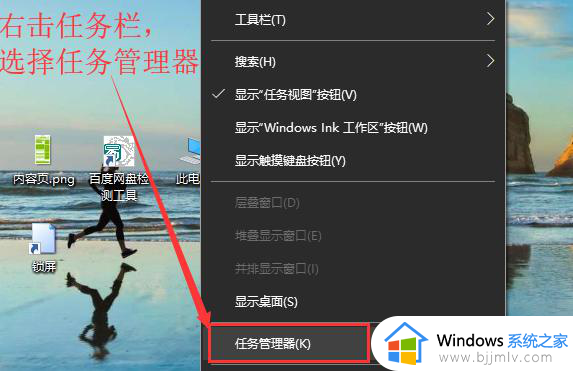
2、在打开的任务管理器页面,首先我们需要将上方的选择切换为进程选项。
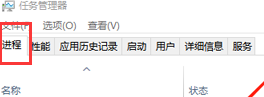
3、在进程的栏目下,找到Windows资源管理器,然后进行选中,然后对于进程进行重新启动。
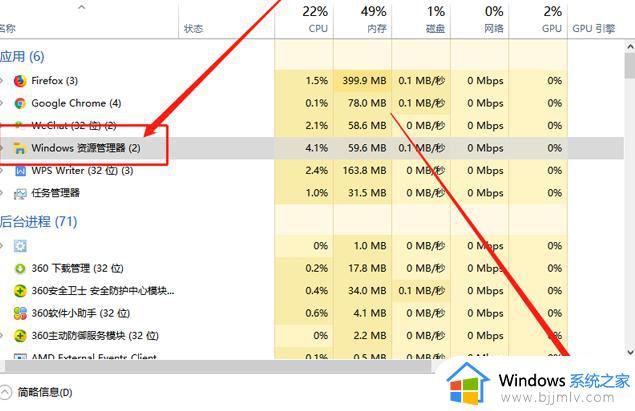
以上就是小编给大家讲解的win10状态栏点了没反应处理方法了,碰到同样情况的朋友们赶紧参照小编的方法来处理吧,希望本文能够对大家有所帮助。
win10系统状态栏点击无反应怎么办 win10状态栏点了没反应处理方法相关教程
- win10工具栏点了没反应怎么办 win10工具栏点击没反应如何处理
- win10电脑任务栏假死状态,点击无反应问题怎么修复
- win10点任务栏没反应怎么办 win10点击任务栏无反应的解决办法
- win10系统点击任务栏图标没反应怎么办 win10点击任务栏无反应的解决办法
- win10系统菜单栏点击没反应怎么回事 win10系统底部开始菜单栏点击无反应如何解决
- win10底部任务栏点击无响应怎么办 win10底部任务栏点击没反应处理方法
- win10搜索栏点击无反应了怎么办 win10搜索栏用不了修复方法
- win10文件搜索框点击没反应怎么回事 win10文件搜索栏点击无反应如何处理
- win10底部状态栏无响应怎么办 win10底部状态栏无响应的最佳解决方法
- win10点击设置没有反应怎么办 win10设置点击没反应解决方法
- win10如何看是否激活成功?怎么看win10是否激活状态
- win10怎么调语言设置 win10语言设置教程
- win10如何开启数据执行保护模式 win10怎么打开数据执行保护功能
- windows10怎么改文件属性 win10如何修改文件属性
- win10网络适配器驱动未检测到怎么办 win10未检测网络适配器的驱动程序处理方法
- win10的快速启动关闭设置方法 win10系统的快速启动怎么关闭
win10系统教程推荐
- 1 windows10怎么改名字 如何更改Windows10用户名
- 2 win10如何扩大c盘容量 win10怎么扩大c盘空间
- 3 windows10怎么改壁纸 更改win10桌面背景的步骤
- 4 win10显示扬声器未接入设备怎么办 win10电脑显示扬声器未接入处理方法
- 5 win10新建文件夹不见了怎么办 win10系统新建文件夹没有处理方法
- 6 windows10怎么不让电脑锁屏 win10系统如何彻底关掉自动锁屏
- 7 win10无线投屏搜索不到电视怎么办 win10无线投屏搜索不到电视如何处理
- 8 win10怎么备份磁盘的所有东西?win10如何备份磁盘文件数据
- 9 win10怎么把麦克风声音调大 win10如何把麦克风音量调大
- 10 win10看硬盘信息怎么查询 win10在哪里看硬盘信息
win10系统推荐